
Sisällysluettelo:
- Kirjoittaja John Day [email protected].
- Public 2024-01-30 09:00.
- Viimeksi muokattu 2025-01-23 14:41.


Ohjaa MCP23017 IO-laajenninta ethernetin kautta Sensor Bridge -sovelluksella ja MCP23017-murtokortilla. Python -komentosarjojen, selaimen URL -osoitteiden tai minkä tahansa HTTP -kommunikaatiokykyisen järjestelmän lähettämät komennot. Voidaan integroida Home Assistantiin kodin automaatioon.
Johdot on kytketty Phoenix Connector -liittimiin. GPIO -tilat ilmaistaan LED -valoilla. Osoite on valittavissa 0x20 - 0x27. GPIO BoB voidaan asentaa DIN -kiskoon. Anturisillassa on kiinnityslaipat.
Tarvikkeet
Kallio Designs - Sensor Bridge Digital (Ethernet to I2C):
Kallio Designs MCP23017 Break Out Board (I2C GPIO BoB):
8-26 V, 2 W Virtalähde
Ethernet -kaapelit
Vaihe 1: Yhteydet Ethernetiin I2C -anturisillalle


Liitä nastat 3 ja 4 SCL- ja SDA -nastoihin MCP23017 -I2C -väylän katkaisukortissa.
Liitä nastat 5 ja 6 +5 V ja GND -nastoihin MCP23017 -murtokortissa. Tämä antaa laitteelle virtaa.
Vaihe 2: Liitä Ethernet ja anna virtaa

Jos sinulla on virtaa Ethernet -yhteydellä (PoE), kytke ethernet -kaapeli. Voit myös käyttää injektoria. Molempien laitteiden pitäisi käynnistyä, tavalliset PoE -liitännät voivat käynnistää molemmat yksiköt.
Jos sinulla ei ole PoE: tä, kytke Ethernet-kaapeli ja 8-26 V, 2 W: n virtalähde nastoihin 1 (GND) ja 2 (positiivinen jännite).
Sinun pitäisi nähdä vihreä merkkivalo palaa sekä Ethernet -portin merkkivalot liikenteestä.
Vaihe 3: Asennus
Varmista, että tietokoneesi tai muu ohjauslaite on samassa LAN -verkossa kuin Sensor Bridge.
Aseta katkaisukortin dip -kytkimillä I2C -osoite (oletusarvo hex 0x20, joka tarkoittaa desimaalia 32).
Vaihe 4:


Komennot on kuvattu Sensor Bridge -käyttöoppaassa. Yksinkertainen vaihtoehto on käyttää sisäänrakennettuja komentoja, jotta toimintoja ei tarvitse asettaa useita rekistereitä.
Selaaminen kohtaan "192.168.1.195/MCP27OA41" asettaa nastan A4 korkealle. Näet LED A4: n palavan oikealla puolella olevilla LED -pankeilla. Selaamalla "192.168.1.195/MCP27IA4" lukee sama nasta ja näytetään sen tila selaimessa. LED -valo syttyy myös, jos nasta on asetettu korkealle ulkoisesti.
Vaihe 5: Komentosarja Pythonilla tai muilla kielillä

Jos haluat rakentaa enemmän logiikkaa projektiin, voit lähettää komentoja Python urllibin avulla. Nastan A4 tilan lukeminen:
tuo urllib.requestprint (urllib.request.urlopen ("https://192.168.1.190/MCP27IA4").read ()) -syöttö ("Poistu painamalla Enter")
Tai voit käyttää curlia käyttääksesi I2C -käyttöliittymää suoraan. Kaikkien portin A nastojen asettaminen lähtöön:
curl 192.168.1.195/I2CSTA027curl 192.168.1.195/I2CW00curl 192.168.1.195/I2CW00curl 192.168.1.195/I2CSENDS
Samat komennot voidaan lähettää mistä tahansa käyttöliittymästä samoilla tuloksilla, mikä sopii projektillesi parhaiten.
Suositeltava:
Tietojen lähettäminen pilveen Arduino Ethernetin avulla: 8 vaihetta

Tietojen lähettäminen pilveen Arduino Ethernetin avulla: Tässä ohjeessa kerrotaan, miten voit julkaista tietosi AskSensors IoT -alustalle Arduino Ethernet Shield -sovelluksella. Ethernet Shieldin avulla Arduino voi helposti muodostaa yhteyden pilveen, lähettää ja vastaanottaa tietoja Internet -yhteyden avulla. Mitä me
Vaihtorekisterien kaskadi 74HC595 Ohjattu Arduinon ja Ethernetin kautta: 3 vaihetta

Vaihtorekisterien kaskadi 74HC595 Ohjattu Arduinon ja Ethernetin kautta: Tänään haluaisin esitellä projektin, jonka olen toteuttanut kahdessa versiossa. Projektissa käytetään 12 vuororekisteriä 74HC595 ja 96 LEDiä, Arduino Uno -kortti ja Ethernet -suoja Wiznet W5100. Jokaiseen vuororekisteriin on kytketty 8 LEDiä. Numerot 0
Ohjaa laitteita Internetin kautta selaimen kautta. (IoT): 6 vaihetta

Ohjaa laitteita Internetin kautta selaimen kautta. (IoT): Tässä ohjeessa näytän sinulle, kuinka voit ohjata laitteita, kuten LED-valoja, releitä, moottoreita jne. Internetin kautta verkkoselaimen kautta. Ja voit käyttää ohjaimia turvallisesti millä tahansa laitteella. Tässä käyttämäni verkkoalusta on RemoteMe.org -vierailu
FM -antenni Ethernetin kautta: 3 vaihetta
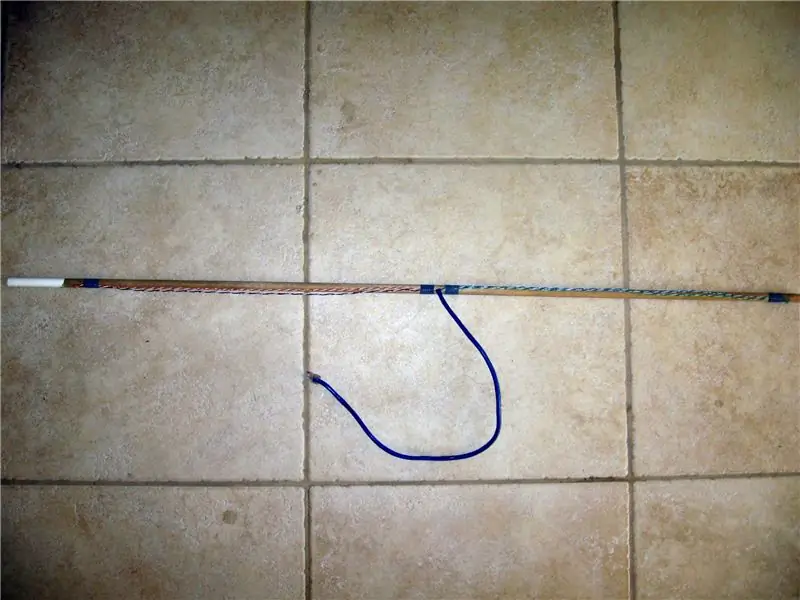
FM -antenni Ethernetin kautta: Ongelma: suoritin cat6- ja coax -toimintoja koko talossani. Mutta jostain syystä ajatus ylimääräisen koaksiaalin tai yksinkertaisen antennijohdon asentamisesta ei tullut mieleeni. Nyt minulla ei ole mahdollisuutta käyttää mukavaa FM -viritintä, ellet ripusta rumaa dipolia seinälle. Sol
Tiedostojen siirtäminen lähiverkon kautta BitTorrentin kautta: 6 vaihetta

Tiedostojen siirtäminen lähiverkon kautta BitTorrentin kautta: Joskus sinun on ehkä siirrettävä tiedostoja verkon kautta useille tietokoneille. Vaikka voit laittaa sen flash -asemaan tai CD/DVD -levylle, sinun on mentävä jokaiseen tietokoneeseen kopioimalla tiedostot, ja kaikkien tiedostojen kopioiminen voi viedä hetken (etenkin f
